各位客官,实在不好意思,好久没有和大家唠嗑了,最近由于一直忙于虚拟化的各项认证考试工作,于是荒废了客栈的生意,耽误了各位客官的休息与饮食,深表歉意。今天终于闲下来了,刚刚突然想起了制作U盘启动盘的问题,于是就在网上查询了一番,看到了一些之前没有用过的方法,特意来和大家分享。
**一、用U盘启动盘制作工具来做启动盘**这种方式一般做好后自带winpe,我们可以把系统镜像拷贝到做好的U盘启动盘里使用。
下面我以U启动为例介绍第一种方式。我们可以看到,这个软件的好处就在于当你把要用来做启动盘的U盘插入后,U启动会显示插入的u盘型号,写入模式、u盘分区、个性化设置都可以根据自身情况设置。设置完成之后点击开始制作按钮即可,如图: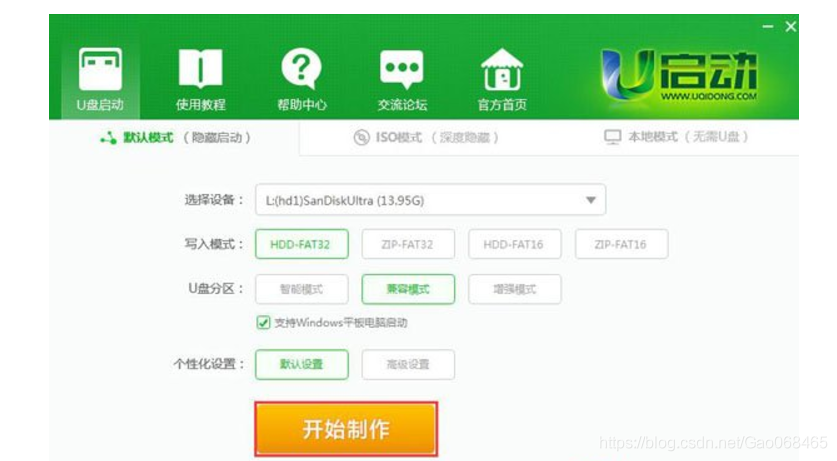
之后按照步骤进行操作即可,没有什么难度,只是要注意别忘了最后将ISO镜像拷进刚刚制作好的启动盘。
二、用ultraiso来制作U盘启动盘
这种方法是我亲测过的,与第一种不同的是这种方式需要一开始就要准备好你所需要的ISO镜像,会直接用到,区别于第一种里面的最后才拷贝进去。
下载并打开UltraISO的窗口后依次点击左上角的“文件”-“打开”,选择你的ISO路径,选定打开;
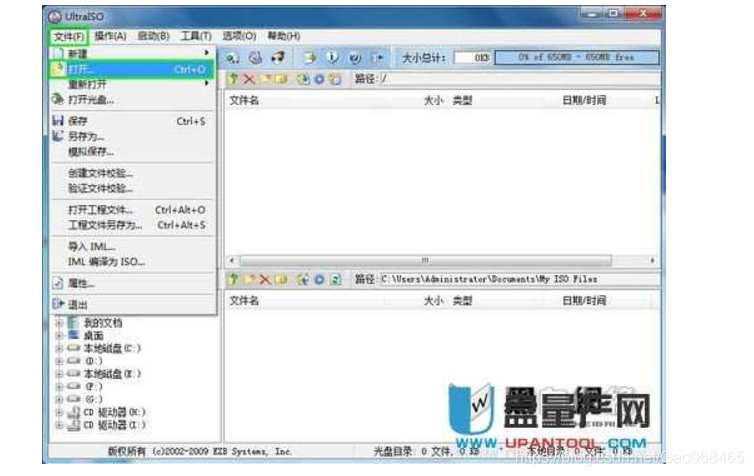
浏览到存放镜像文件的目录,选中该目标文件,点击“打开”按钮
然后再次回到UltraISO窗口,点击菜单栏中的“启动”选“写入硬盘镜像”
接下来在弹出的窗口直接点击“写入”按钮(注:将写入方式选择为“USB-HDD+”,如果不是这个模式,可能导致电脑无法通过U盘正常启动。)
接下来你只需要静静地等待就可以了。
其实从我个人来说,我比较喜欢第二种,我觉得比较省事,我这个人比较懒,能少拔一次U盘我都觉得幸福,所以我还是喜欢在制作的时候就直接将ISO镜像放进去,而不是另行拷贝一次。










